작가:
Lewis Jackson
창조 날짜:
14 할 수있다 2021
업데이트 날짜:
1 칠월 2024
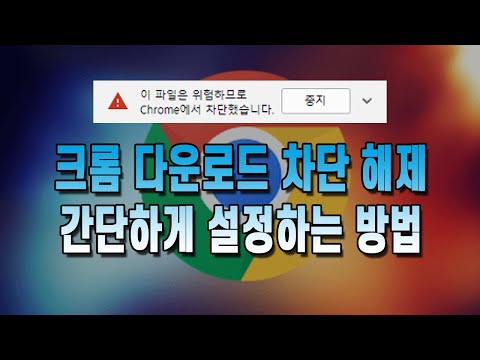
콘텐츠
이 위키 하우 기사에서는 해당 지역에서 차단 된 웹 사이트를 여는 방법을 보여줍니다. 웹 사이트가 차단되는 가장 일반적인 이유는 학교 또는 직장 규정 때문이거나 YouTube 동영상과 같은 지역 차단 때문입니다.
단계
5 가지 방법 중 1 : 기본 팁 사용
이 팁이 언제 작동하는지 이해하십시오. 액세스하려는 웹 사이트가 컴퓨터에서만 차단 된 경우 웹 사이트의 모바일 버전, IP 주소 또는 Google 번역을 사용하여 액세스 할 수 있습니다. 인터넷 연결에 의해 차단 된 웹 사이트에 액세스 할 수없는 경우 VPN이 필요합니다.
- 모니터링 또는 제어되는 컴퓨터 (예 : 도서관 컴퓨터, 학교, 사무실 등)에 VPN을 설치하기 어려울 가능성이 있습니다. 그러나 업무에 개인용 컴퓨터를 사용하는 경우 자신의 무선 네트워크를 사용하면서 VPN을 설정할 수 있습니다.

사이트의 모바일 버전을 사용해보십시오. Facebook 및 YouTube와 같은 많은 웹 사이트에는 "m"을 입력하여 액세스 할 수있는 자체 모바일 사이트가 있습니다. "www"사이. 웹 사이트 주소 및 사이트 이름. 웹 사이트의 모바일 버전을 차단하지 않는 많은 서비스가 차단됩니다.- 예 : 브라우저를 사용하여 "https://www.m.facebook.com/"으로 이동하여 Facebook의 모바일 버전에 액세스 할 수 있습니다.

일반 주소 대신 사이트의 IP 주소를 찾으십시오. 인기있는 컴퓨터 플랫폼에서 웹 사이트의 IP 주소 (처리되지 않은 디지털 주소)를 조회 한 다음 브라우저 표시 줄의 URL에 IP 주소를 올바르게 입력 할 수 있습니다. 일반 주소 (예 : "https://www.google.com/")를 검색합니다.- 일부 서비스는 IP 주소를 숨기고 다른 서비스는 여러 IP 주소를 사용하는 것이 항상 신뢰할 수있는 것은 아니기 때문에 모든 웹 사이트에서 작동하지 않습니다.
- 웹 사이트가 차단 된 컴퓨터에서 명령 프롬프트 (Windows) 또는 터미널 (Mac)에 액세스 할 수없는 경우 방해받지 않는 네트워크 PC를 사용하여 IP 주소를 찾을 수 있습니다. 그런 다음 차단 된 컴퓨터에서이 주소를 사용합니다.

웹 사이트 주소를 숨기려면 Google 번역을 사용하세요. 이 방법은 항상 성공적인 것은 아니지만 프록시 사이트 또는 휴대용 브라우저를 사용하는 간단한 방법입니다.- 브라우저를 사용하여 https://translate.google.com/으로 이동합니다.
- 왼쪽 텍스트 상자에 웹 사이트 주소를 입력하십시오.
- 맨 오른쪽 상자에 기본 사이트 언어 이외의 언어를 선택하십시오.
- 맨 오른쪽 상자에서 웹 사이트 링크를 클릭합니다.
- 페이지가 즉시로드되지 않으면 페이지 왼쪽에있는 "이동"링크를 클릭하십시오.
- 옵션을 클릭하십시오 옮기다 요청하면.
- 페이지를 서핑하십시오.
Wayback Machine을 사용하여 보관 된 페이지를 확인 (찾아보기)합니다. Wayback Machine 웹 사이트를 사용하면 사이트를 방문하지 않고도 웹 페이지의 이전 버전을 볼 수 있습니다. Facebook 뉴스를 보려는 경우에는 작동하지 않지만 Wayback Machine을 사용하여 차단 된 참조 등을 볼 수 있습니다.
- 컴퓨터의 브라우저를 사용하여 https://archive.org/web/으로 이동합니다.
- 페이지 상단 근처의 텍스트 필드에 사이트 주소를 입력합니다.
- 딸깍 하는 소리 역사 찾아보기 (브라우저 기록)
- 달력에서 날짜를 선택하십시오.
- 결과를 검토하십시오.
VPN 사용 개인용 컴퓨터에서. 가상 사설망 (VPN)은 여러 국가 및 지역의 다양한 서버 (서버)를 통해 인터넷 트래픽 (액세스)을 리디렉션하기 위해 항상 연결되는 유료 서비스입니다. 이렇게하면 모니터링하는 모든 사람으로부터 인터넷 활동을 효과적으로 숨겨 웹 사이트를보고 해당 지역에서 일반적으로 차단되는 서비스를 사용할 수 있습니다.
- 대부분의 VPN은 유료 구독이 필요하지만 Hotspot Shield와 같은 일부 VPN에는 무료 버전이 있습니다.
- VPN이 감지되지 않게하려면 온라인 상태 인 전체 시간 동안 VPN을 켜야합니다.
5 가지 방법 중 2 : ProxFree 프록시 사용
ProxFree 사이트를 엽니 다. 브라우저에서 https://www.proxfree.com/으로 이동합니다.
- 이 페이지가 컴퓨터에서 차단 된 경우 HideMe 프록시를 사용하는 다른 방법을 시도해보십시오.
검색 창을 클릭하세요. 이 버튼은 페이지 하단의 잠금 아이콘 오른쪽에 있습니다.
웹 사이트 주소를 입력하세요. 방문하려는 웹 사이트의 주소를 입력하십시오.
- "서버 위치"드롭 다운 상자를 클릭 한 다음 국가 이름을 클릭하여 다른 국가를 선택할 수 있습니다.
딸깍 하는 소리 프록시 프리. 이 녹색 버튼은 검색 창 오른쪽에 있습니다. 이 단계는 사이트를 찾는 데 도움이됩니다.
- 귀하의 국가와 지리적 위치가 상당히 다른 국가를 IP 주소로 선택한 경우 검색 결과가 표시되는 데 최대 1 분 정도 걸릴 수 있습니다.
페이지를 서핑하십시오. 페이지가로드되면 평소처럼 사용할 수 있습니다. 그러나 웹 사이트의 로딩 시간이 평소보다 훨씬 길다는 점에 유의하세요. 광고
5 가지 방법 중 3 : HideMe 프록시 사용
HideMe 페이지를 엽니 다. 브라우저에서 https://hide.me/en/proxy로 이동합니다.
- 이 페이지가 컴퓨터에서 차단 된 경우 ProxySite 프록시를 사용하여 다른 방법을 시도하십시오.
웹 사이트 주소를 입력하십시오. 페이지 중앙에있는 "웹 주소 입력"텍스트 상자에 차단 된 웹 사이트의 주소를 입력합니다.
- "프록시 위치"드롭 다운 상자를 클릭 한 다음 나타나는 드롭 다운 메뉴에서 새 국가 이름을 클릭하여 다른 국가를 선택할 수 있습니다.
딸깍 하는 소리 익명으로 방문 (익명 액세스). 텍스트 상자 아래에있는 노란색 버튼입니다. 웹 사이트가로드됩니다.
페이지를 찾아보십시오. 페이지가 성공적으로로드되면 평소대로 사용할 수 있습니다. 그러나 웹 사이트의 로딩 시간은 평소보다 훨씬 느립니다. 광고
5 가지 방법 중 4 : ProxySite 프록시 사용
ProxySite 페이지를 엽니 다. 브라우저에서 https://www.proxysite.com/으로 이동합니다.
- 사이트가 컴퓨터에서 차단 된 경우 다른 프록시 사이트를 검색하거나 휴대용 브라우저를 사용해 볼 수 있습니다.
웹 사이트 주소를 입력하십시오. 페이지 상단 근처의 텍스트 상자에 차단 된 웹 사이트의 주소를 입력합니다.
- "미국 서버"드롭 다운 상자를 클릭 한 다음 나타나는 메뉴에서 국가 이름을 클릭하여 서버 위치로 다른 국가를 선택할 수도 있습니다.
딸깍 하는 소리 가다. 이 주황색 버튼은 텍스트 상자 오른쪽에 있습니다. 이 단계는 웹 사이트를로드하는 데 도움이됩니다.
귀하의 페이지를 참조하십시오. 페이지가로드되면 평소처럼 사용할 수 있습니다. 그러나 웹 사이트의 로딩 시간이 평소보다 훨씬 길다는 점에 유의하세요. 광고
5 가지 방법 중 5 : 휴대용 브라우저 사용
이 접근 방식이 어떻게 작동하는지 이해하십시오. 일부 인터넷 브라우저에는 웹 제한을 제거 할 수있는 내장 프록시가 있습니다. 일반적으로 이러한 브라우저는 제한된 컴퓨터에 다운로드 할 수 없지만 일부 브라우저에는 "휴대용"버전이 있습니다. 플래시 드라이브에 해당 브라우저의 휴대용 버전을 설치하고 플래시 드라이브에서 제한된 컴퓨터 브라우저를 열 수 있습니다.
- 플래시 드라이브에 휴대용 브라우저를 설치하려면 무제한 네트워크 PC를 사용해야 할 것입니다.
- USB 연결을 허용하지 않는 컴퓨터에서 휴대용 브라우저를 사용하려는 경우이 브라우저를 사용할 수 없습니다.
플래시 드라이브를 컴퓨터에 연결합니다. 이 드라이브는 컴퓨터의 USB 포트 중 하나에 연결해야합니다.
- 네트워크 제한이없는 개인용 컴퓨터 (예 : 가정용 컴퓨터)에서이 작업을 수행해야 할 가능성이 높습니다.
Tor 다운로드 페이지를 엽니 다. 브라우저에서 https://www.torproject.org/download/download-easy.html.en으로 이동합니다.
딸깍 하는 소리 다운로드. 페이지 중앙에있는 보라색 버튼입니다.
Tor 설치 파일을 플래시 드라이브로 이동하십시오. 다운로드 한 설치 파일이있는 디렉토리로 이동 한 후 다음을 수행하십시오.
- 파일을 선택하려면 클릭하십시오.
- 프레스 Ctrl+엑스 (Windows) 또는 ⌘ 명령+엑스 (Mac의 경우) 파일을 복사하고 현재 위치에서 제거합니다.
- 창 왼쪽에서 플래시 드라이브의 이름을 클릭합니다.
- 플래시 드라이브 창에서 빈 공간을 클릭합니다.
- 프레스 Ctrl+V (Windows) 또는 ⌘ 명령+V (Mac에서) 파일을 플래시 드라이브에 붙여 넣습니다.
플래시 드라이브에 Tor를 설치합니다. 이것을하기 위해:
- 에 대한 윈도우 Tor EXE 파일을 두 번 클릭하고 언어를 선택한 다음 확인, 클릭 검색 ..., 플래시 드라이브의 이름을 선택하고 확인을 클릭 한 다음 설치. 두 상자를 모두 선택 취소하고 끝 물었을 때.
- 에 대한 맥 Tor DMG 파일을 두 번 클릭하고 필요한 경우 다운로드를 확인한 다음 화면의 다른 지침을 따릅니다.
플래시 드라이브를 분리합니다. Tor가 플래시 드라이브에 설치되었으므로 설치가 거부 될 염려없이 차단 된 컴퓨터에서 Tor를 실행할 수 있습니다.
차단 된 컴퓨터에 플래시 드라이브를 삽입합니다. 차단 된 웹 사이트에 액세스 할 수있는 컴퓨터 여야합니다.
Tor를 엽니 다. 이것을하기 위해:
- 아직 열려 있지 않은 경우 플래시 드라이브를 엽니 다.
- "Tor Browser"폴더를 두 번 클릭합니다.
- "Start Tor Browser"아이콘을 두 번 클릭하십시오.
딸깍 하는 소리 잇다 (잇다). Tor를 실행하는 곳입니다. 브라우저는 Firefox의 이전 버전처럼 보입니다.
차단 된 웹 사이트에 대한 액세스. Tor 시작 페이지 중앙에있는 텍스트 상자를 사용하여이를 수행하십시오. Tor는 내장 프록시로 열려 있기 때문에 모든 웹 사이트에 액세스 할 수 있습니다.
- 브라우저 트래픽이 다른 서버를 통해 수행되므로 페이지를로드하는 데 더 많은 시간이 소요됩니다.
조언
- 개인 VPN을 사용하는 것 외에도 휴대용 브라우저를 사용하는 것이 웹 사이트에서 벗어나는 가장 안전한 방법 일 것입니다.
경고
- 차단 된 웹 사이트에 걸리면 불이익을받을 수 있습니다. 특히, 정학 / 강제 또는 해고 될 수 있습니다.



